Principais 7 maneiras de corrigir o problema da tela branca Fortnite

- 2652
- 98
- Robert Wunsch DVM
Se você está se perguntando "por que minha tela Fortnite é branca", você veio ao lugar certo. Fortnite é um dos videogames de batalha mais populares de todos os tempos. No entanto, um erro comum da tela branca tem atormentado os jogadores de novo nos últimos anos. E essa falha frustrante reapareceu com o lançamento do Fortnite Capítulo 3 Temporada 4.
Neste artigo, explicaremos as causas prováveis para a falha da tela branca e depois abordaremos diferentes maneiras de corrigir o erro.
Índice
Como corrigir a questão da tela branca Fortnite no console
A falha supostamente afetou os jogadores de todas as plataformas, incluindo Xbox One, PlayStation e Nintendo Switch. Infelizmente, para jogadores de console, a única correção é reiniciar o jogo. Falhando nisso, a única coisa que os jogadores podem fazer para resolver o erro da tela branca é reinstalar o Fortnite em seu dispositivo.
Por esse motivo, este artigo se concentrará em correções para usuários do Windows PC.
7 maneiras de corrigir a questão da tela branca Fortnite no PC
Solução de problemas do problema da tela branca pode fazer alguma tentativa e erro. Abaixo, listamos 7 possíveis correções para a tela branca Fortnite, começando com as mais fáceis e trabalhando até as soluções mais envolvidas.
1. Reinicie o jogo
O método mais fácil é simplesmente reiniciar o jogo. Um relançamento geralmente limpa o erro e faz o jogo funcionar novamente.
Para reiniciar o Fortnite:
- Pressione Ctrl + Shift + ESC para abrir o gerente de tarefas.
- Clique com o botão direito do mouse em cada tarefa relacionada ao Fortnite e selecione a tarefa final. Em seguida, feche o lançador de jogos épicos.
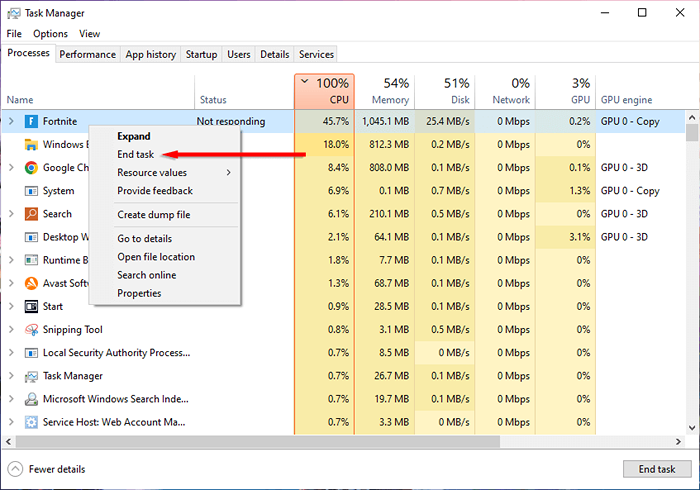
- Reabrir o lançador de jogos épicos e o Fortnite e verifique se o erro persiste.
2. Clear Web Cache Data na pasta Epicgameslauncher
O Epic Games Launcher armazena arquivos temporários para Fortnite. Como uma das causas potenciais dessa falha são os arquivos de cache corrompidos, limpar esses dados pode corrigir o erro da tela branca.
- Pressione Win + R para abrir a caixa de diálogo Run.
- Digite “%LocalAppData%” e pressione Enter.
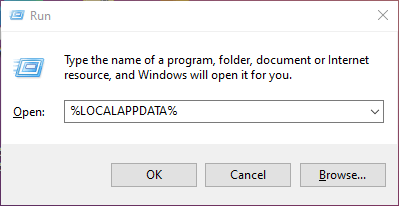
- Navegue para Epicgameslauncher> salvo.
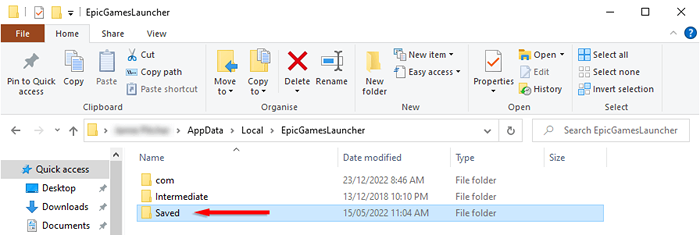
- Exclua a pasta webcache.
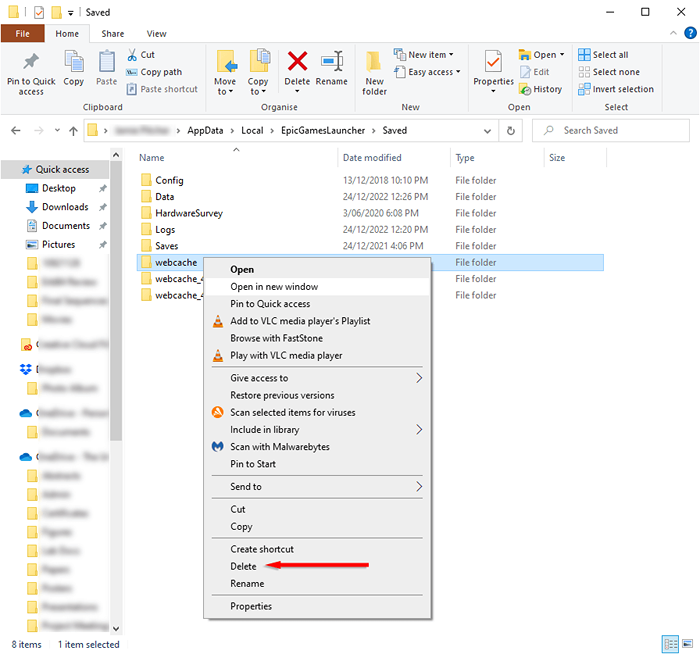
- Reinicie o jogo.
3. Atualize seus drivers de gráficos
Alguns jogadores do Fortnite relataram que a questão da tela branca foi causada por drivers de placa de gráficos com defeito ou corrompidos. Para consertar isso, você deve atualizar seus drivers de gráficos:
- Pressione Win + R para abrir a corrida.
- TIPO “DEVMGMT.MSC ”e pressione Enter para abrir o gerenciador de dispositivos.
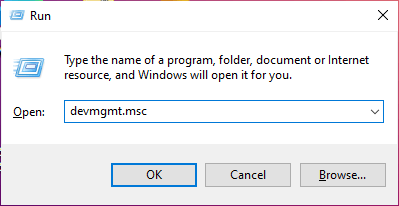
- Selecione o driver de atualização.
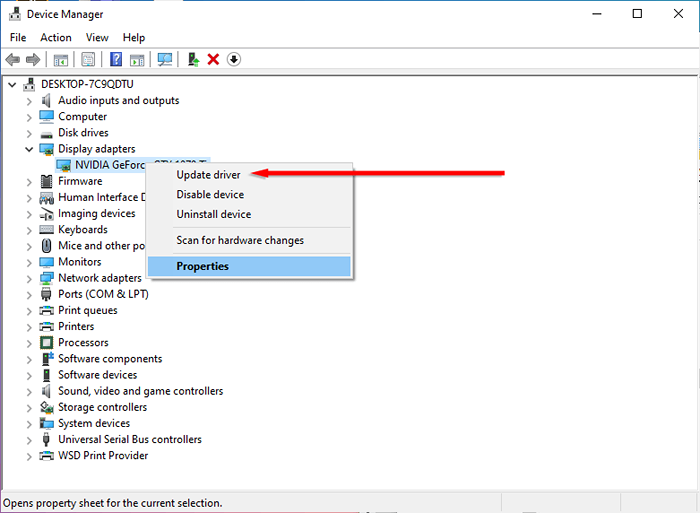
- Escolha pesquisar automaticamente para drivers.
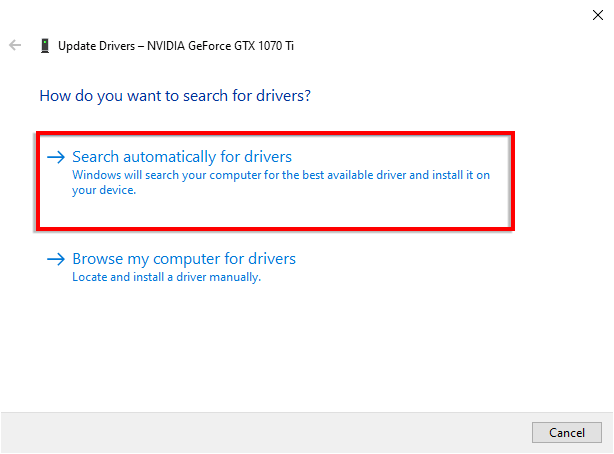
- Deixe o mago terminar e depois inicie o Fortnite novamente.
4. Atualize suas configurações de exibição
Os usuários relatam que ter sua escala de tela para menos de 100% pode causar a tela branca no Fortnite. Para consertar isso:
- Pressione Win + i para abrir as configurações.
- Selecione o sistema.
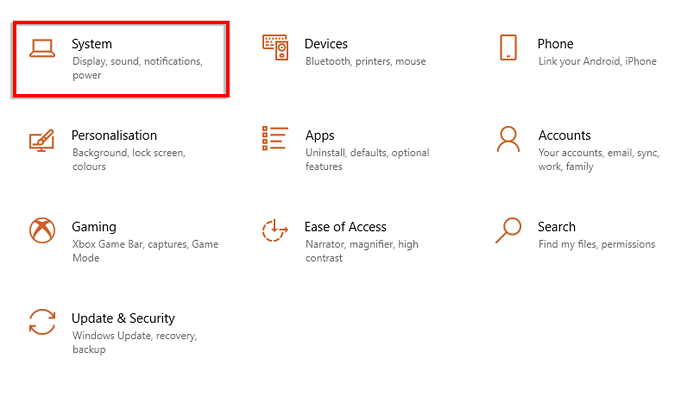
- Navegue até a guia Display. Selecione 100% (recomendado) no menu suspenso de escala e layout.
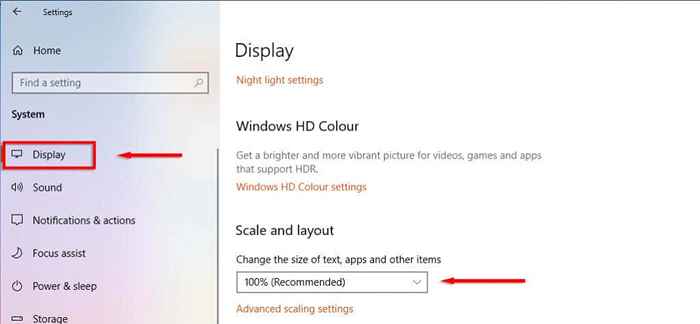
5. Mude as propriedades do Epic Games Launcher
Outra correção relatada pelos usuários é adicionar a linha de texto -OPEngl ao arquivo executável do Epic Games Lanfer. Fazer isso:
- Clique com o botão direito do mouse no lançador da Epic Games e clique em Propriedades.
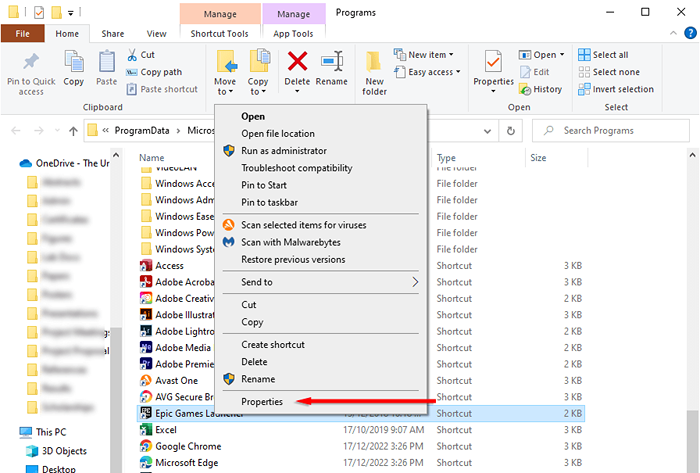
- Selecione a guia de atalho. No campo de destino, digite “-Opengl”. Clique em Aplicar, em seguida, OK para salvar suas alterações.
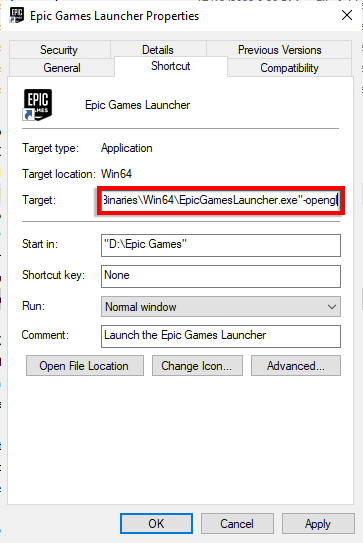
- Inicie o Fortnite e veja se isso corrigiu o bug de tela branca.
6. Desative temporariamente seu antivírus
Se você usar um antivírus de terceiros, pode estar interferindo no processo de lançamento do jogo. Geralmente, isso acontece quando o software antivírus reconhece erroneamente o jogo como um vírus. Para verificar se é esse o caso, abra as configurações do seu software antivírus e desative temporariamente, tente lançar o Fortnite novamente.
Se for lançado sem a falha da tela branca, adicione Fortnite e o Epic Games Launcher como exceções no software antivírus.
7. Reinstale o Fortnite
Se nada mais funcionou, seu resort final é reinstalar o jogo. Fazer isso:
- Pressione Win + R para abrir a caixa de diálogo Run.
- Digite “Appwiz.cpl ”e pressione Enter.
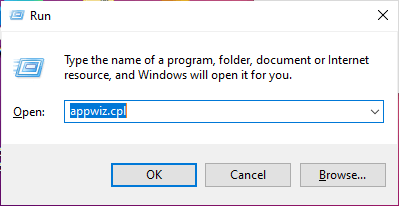
- Encontre o lançador de jogos épicos, clique com o botão direito do mouse e selecione Desinstalar. Faça o mesmo com o Fortnite.
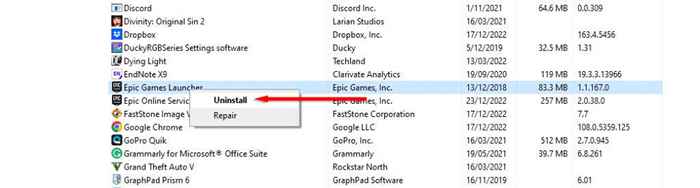
- Complete o assistente de desinstalação e reinicie seu PC.
- Faça o download do instalador Epic Games Launcher no site oficial e reinstale -o.
- Inicie o jogo e verifique se o problema persiste.
De volta ao jogo
Fortnite Capítulo 4 acabou de começar, e a última coisa que você deseja é perder o novo material do Fortnite por causa de uma falha aleatória. Felizmente, este artigo o ajudou.
- « Como redefinir seu dispositivo de TV de fogo para configurações de fábrica
- Como compartilhar sua tela nas equipes da Microsoft »

